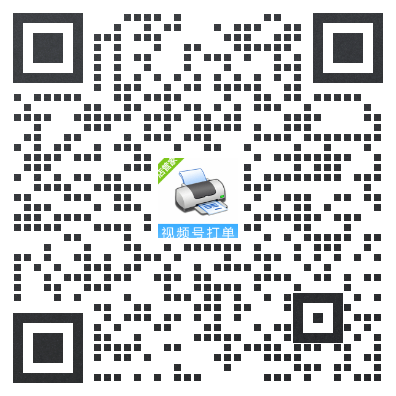小红书店铺面单开通教程
店铺电子面单
适用人群:有开小红书店铺的商家、厂家
开通链接:https://ark.xiaohongshu.com/app-order/waybill/apply
开通面单步骤
1)点击开通链接,跳转到小红书店铺的登录入口,登录一下店铺账号。
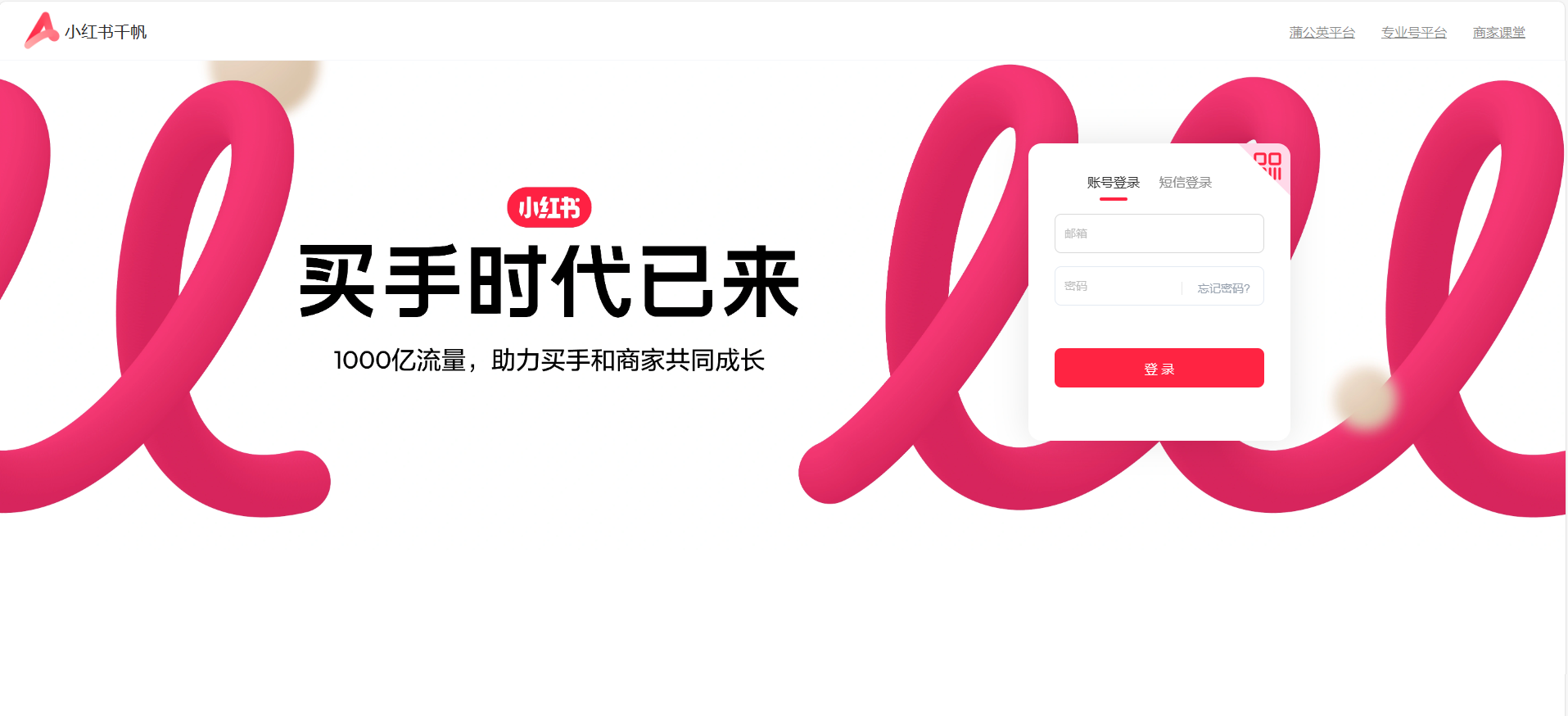
2)登录后,在左侧的导航栏找到订单-物流工具,点击新建地址。
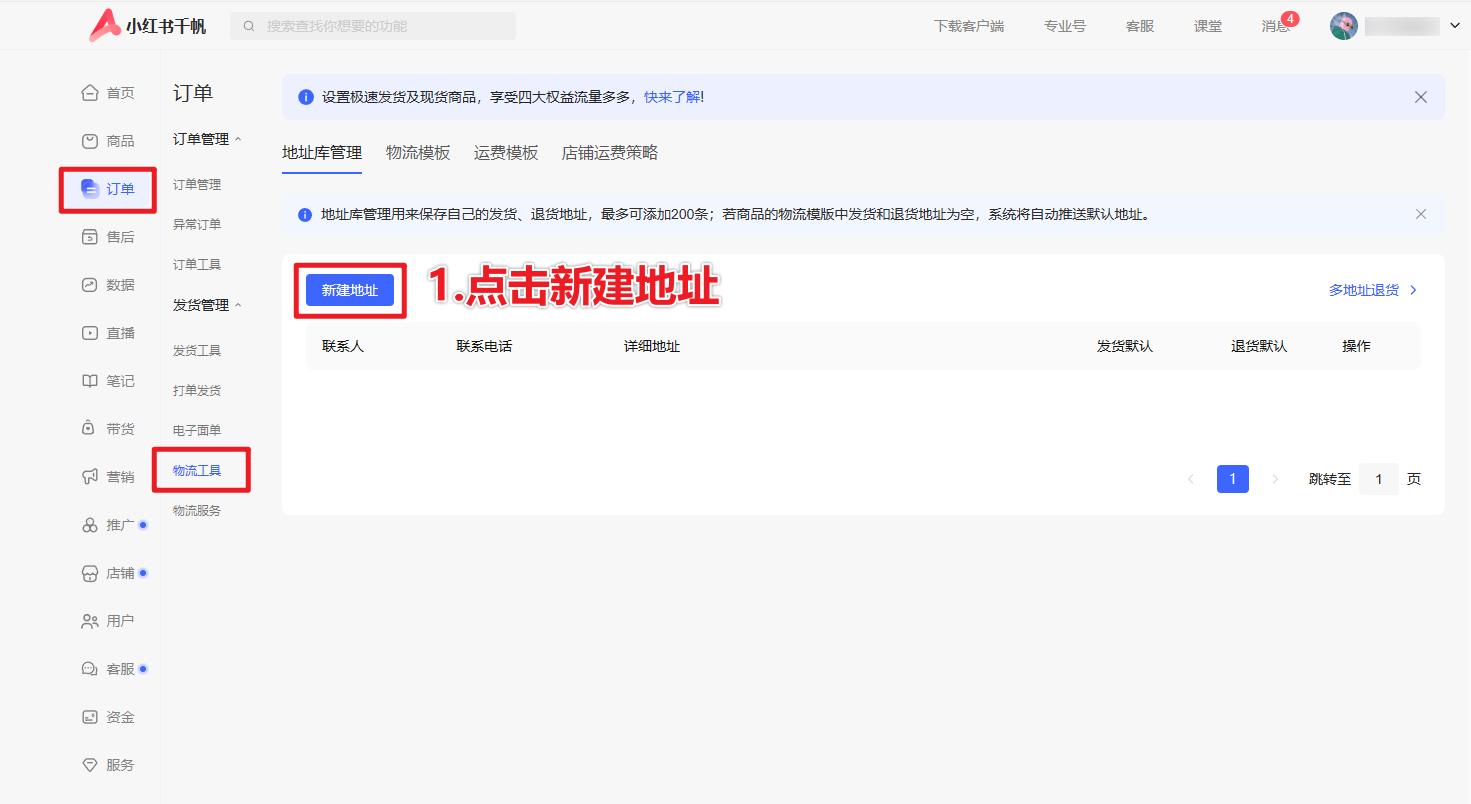
3)输入自己的发货地址,确认无误后点击提交。
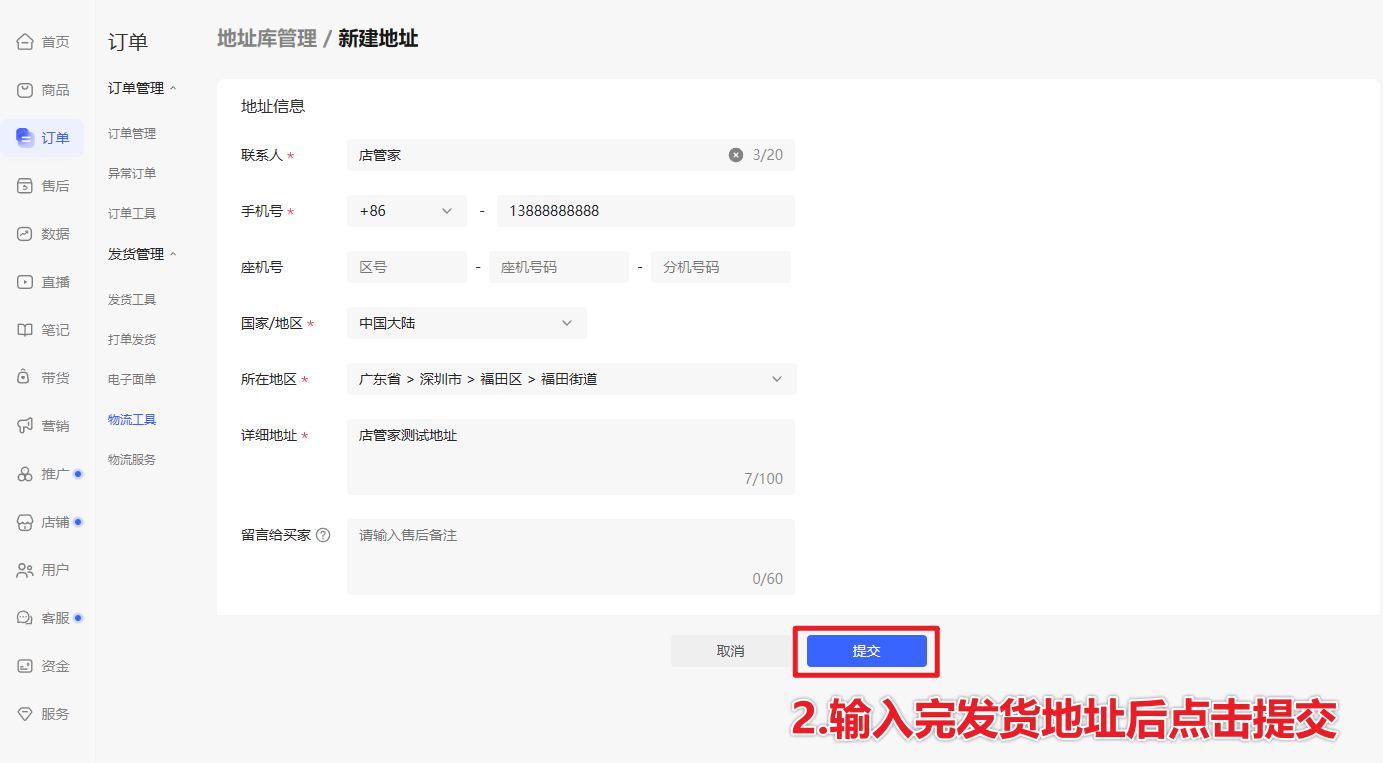
4)设置完后,在左侧的导航栏中找到订单-电子面单,在想要开通的快递旁边点击申请。
注意:直营快递需先线下联系网点这边取得月结号才可以在线上开通电子面单。
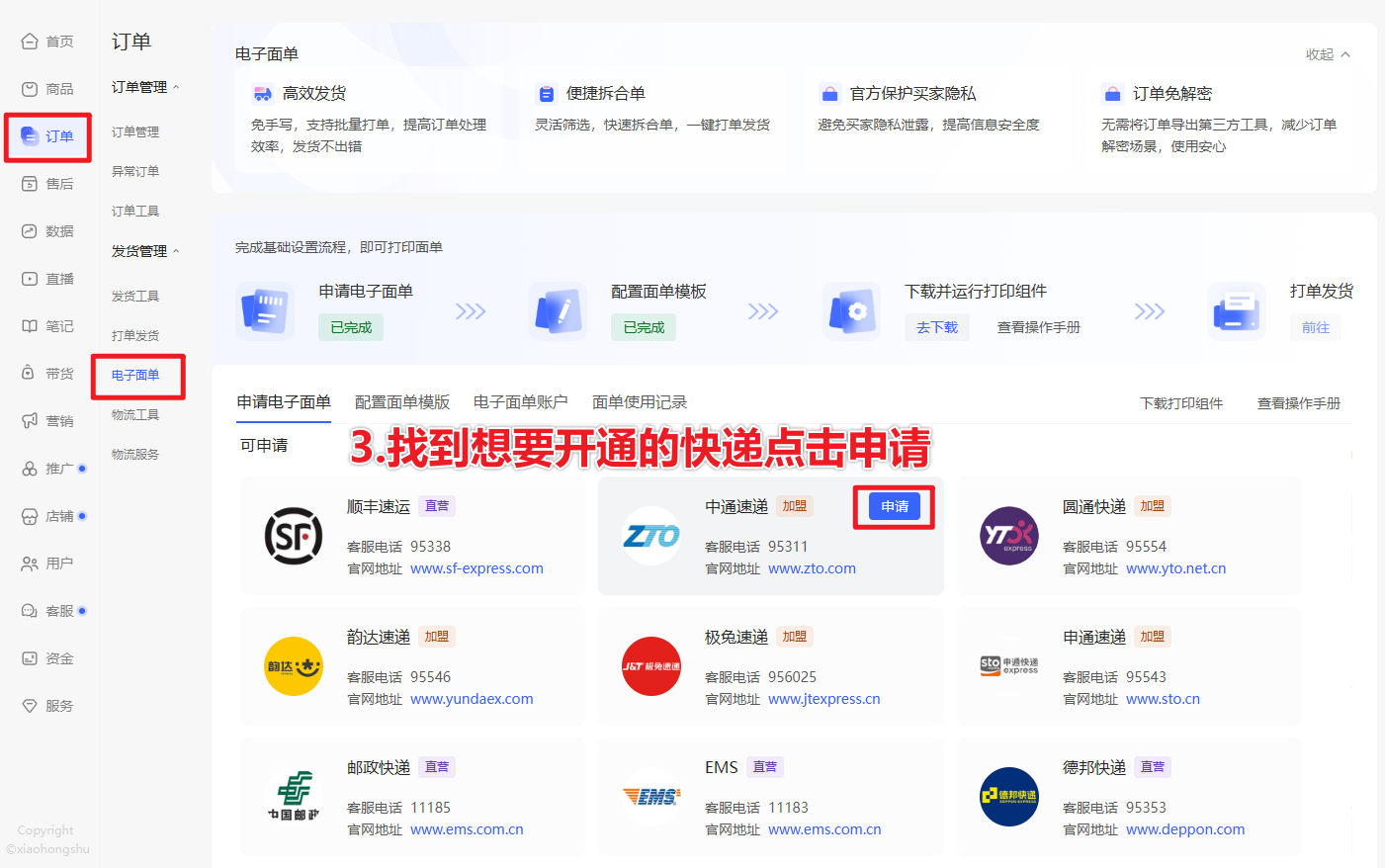
5)选择发货地址和网点,确认无误后勾选协议后提交审核。
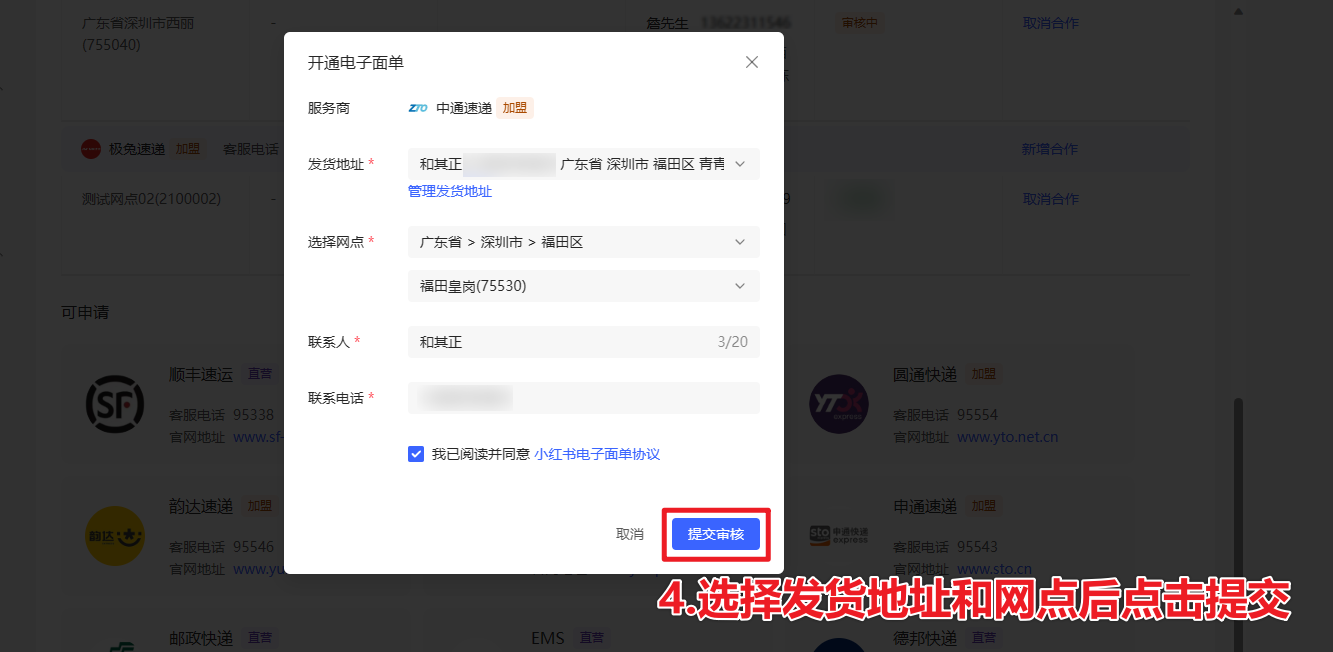
6)提交成功后,当审核状态这边显示为审核中时可以联系快递网点这边通过一下审核。
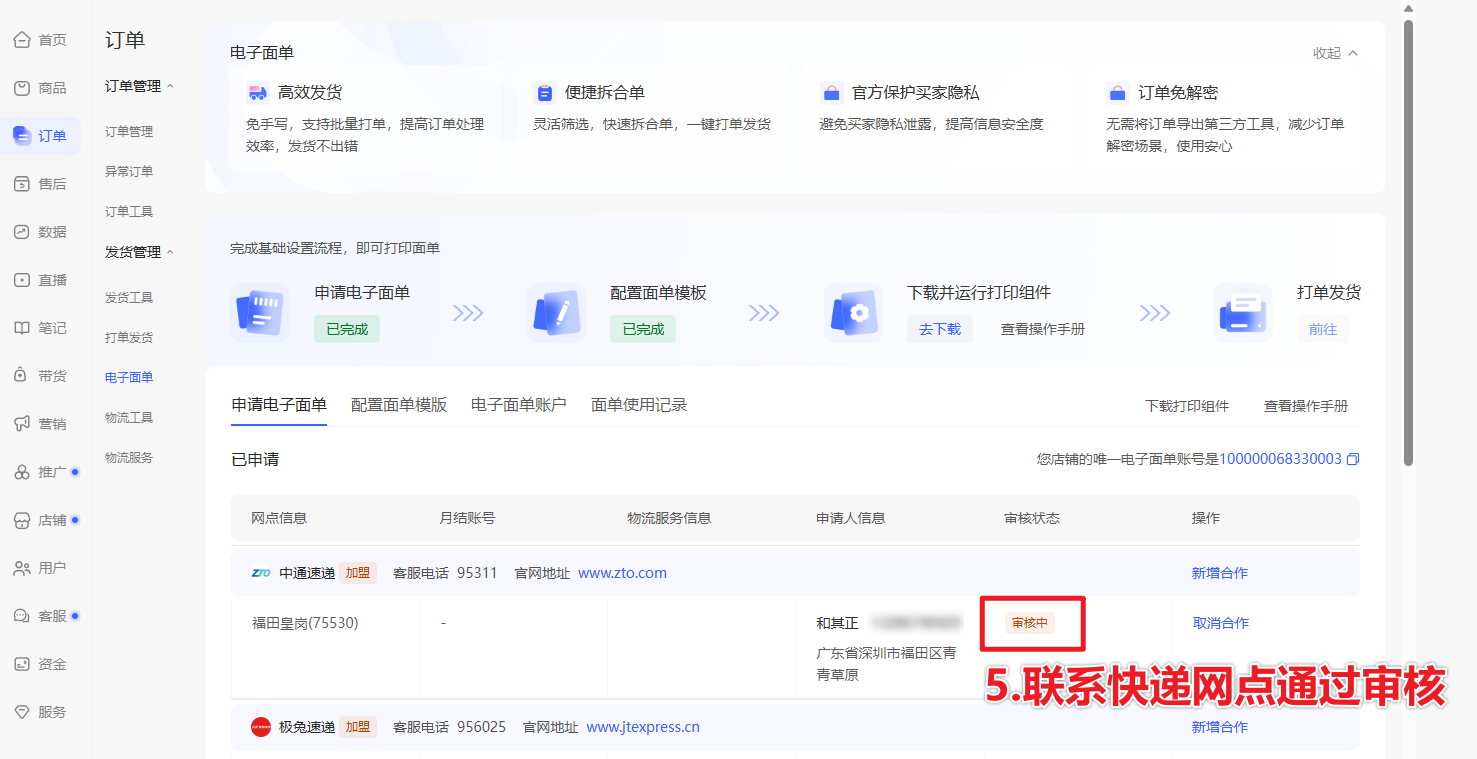
7)当审核通过时,这里会显示已开通,这个时候就可以去授权电子面单了。

授权面单步骤
1)在店管家分销代发左侧的菜单栏里找到订单管理-打开打单设置-选择电子面单账号管理,点击添加电子面单账号授权。
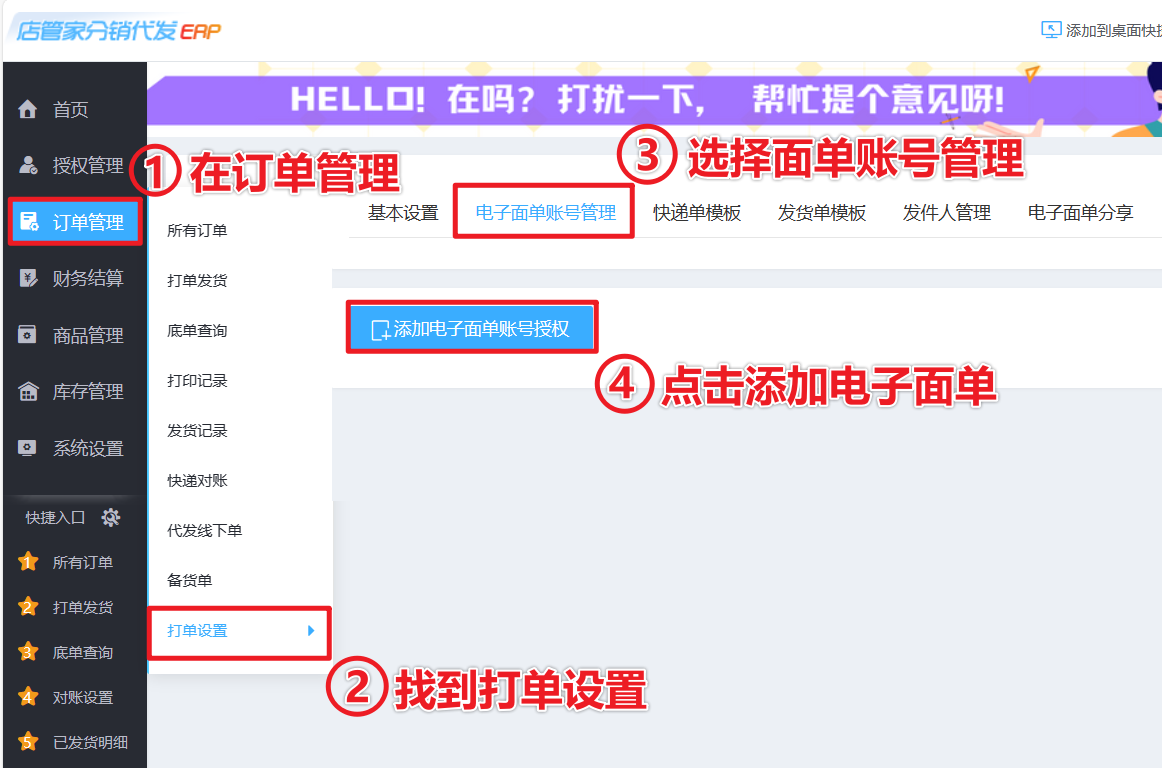
2)选择小红书面单后点击添加。
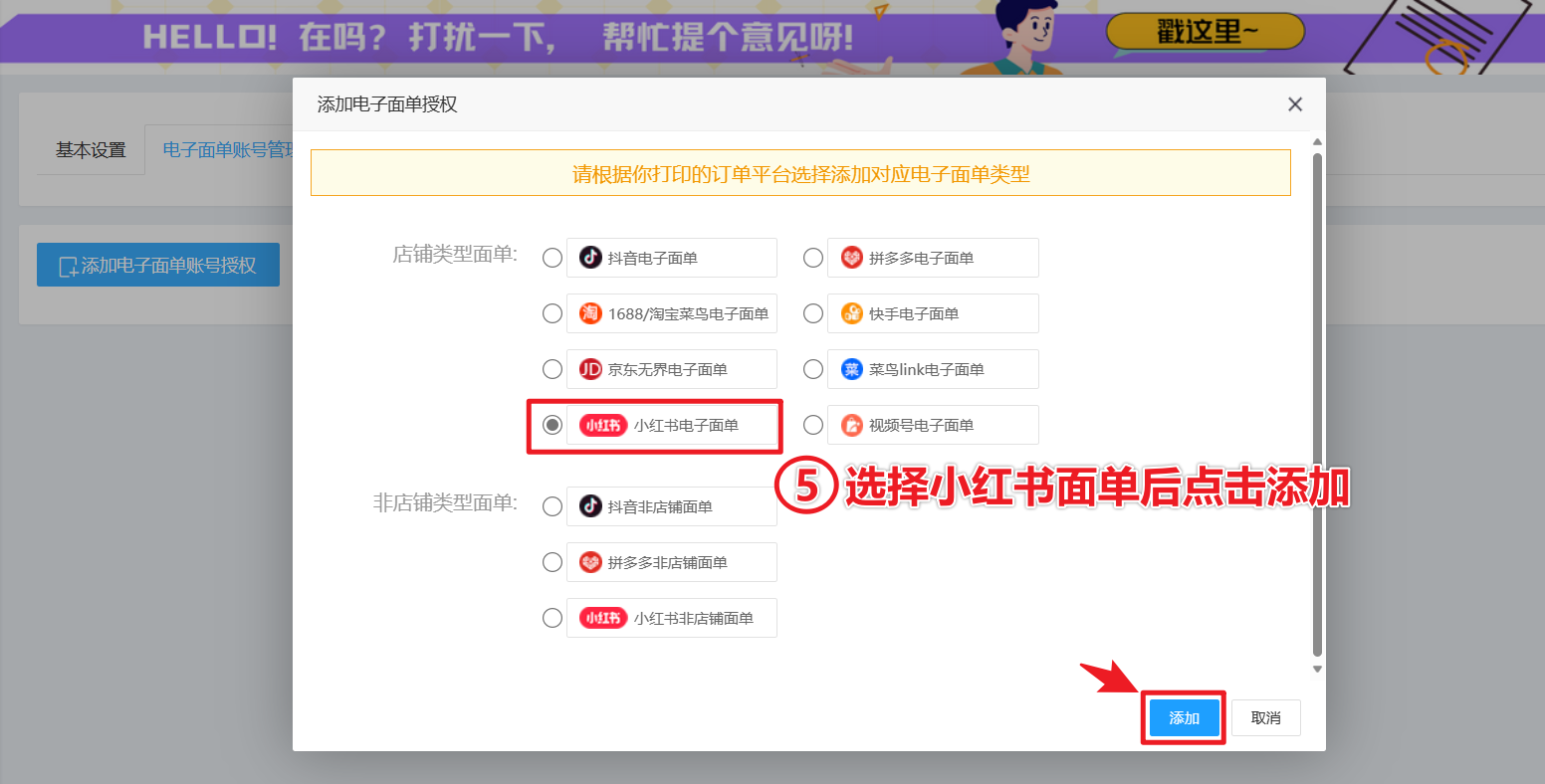
3)授权成功后,会显示已开通的快递以及网点信息。

添加快递模板步骤
1)在左侧的菜单栏里找到订单管理-打开打单设置-选择快递单模板,点击添加快递模板。
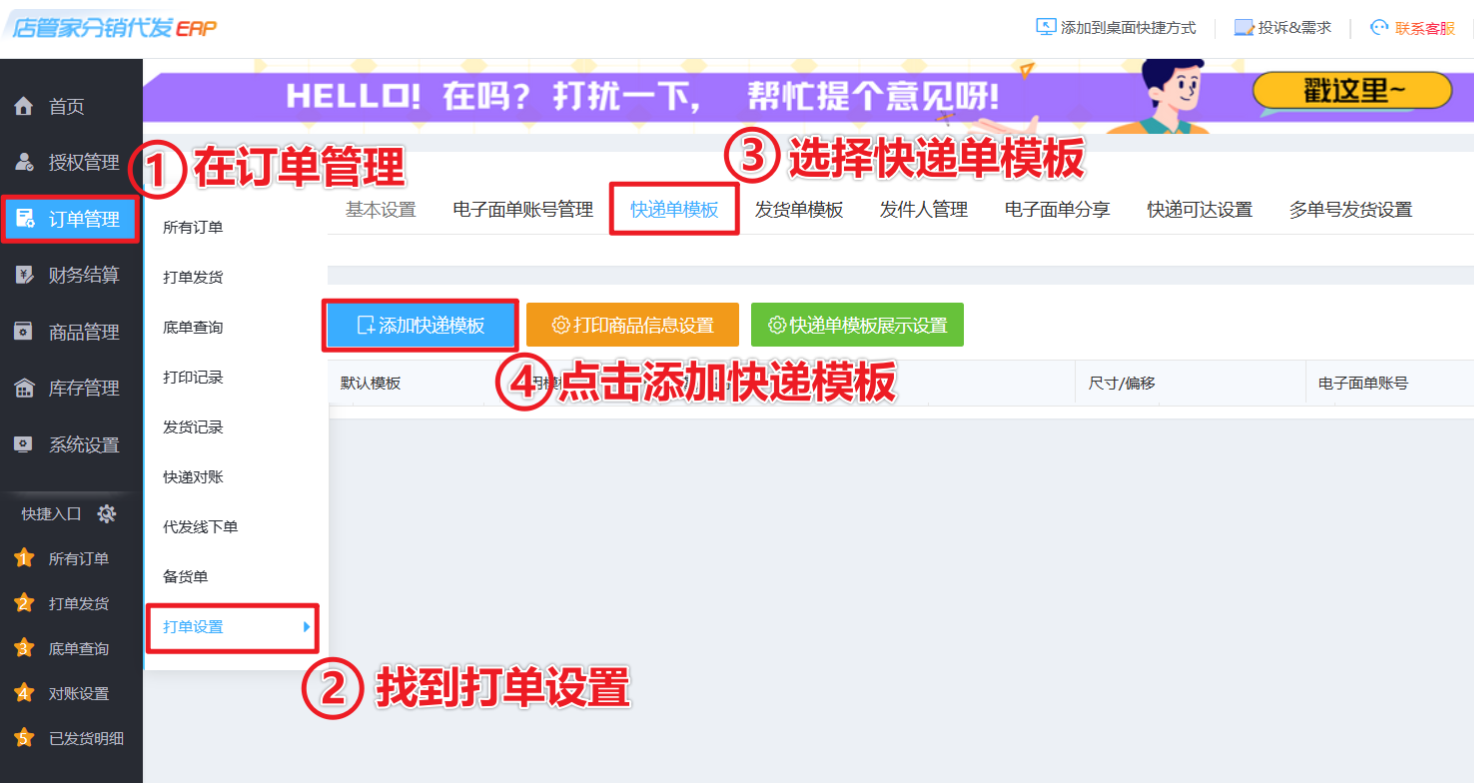
![]()
2)找到已经开通的快递,选择前面带【新版】小红书字样的快递模板后点击下一步。

3)选择开通小红书面单的账号以及网点地址后点击保存。(当显示可用单号为0时,需要找快递网点这边充值单号。)

4)添加成功后,这里会显示快递模板的信息,若需要自定义模板内容可以点击编辑进行操作。

用户名字